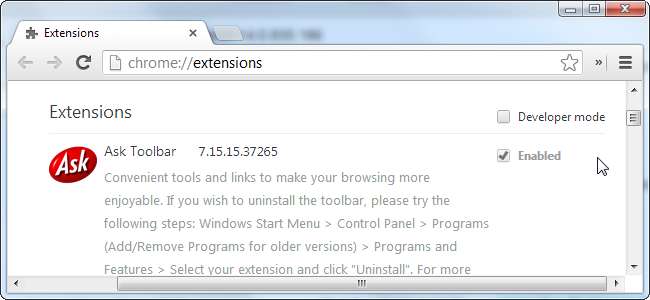
Google Chrome sallii muiden tietokoneesi ohjelmien asentaa koko järjestelmän kattavat Chrome-laajennukset. Chrome antaa näiden laajennusten jopa estää sinua poistamasta niitä käytöstä tai poistamasta niitä Chromen Laajennukset-sivulta.
Kauhea Ask-työkalurivi mukana Java tietoturvapäivitykset ovat yksi yleisimpiä esimerkkejä tästä, mutta tätä tekniikkaa voivat käyttää muut ohjelmat - ja jopa haittaohjelmat.
Ohjauspaneeli
Jos laajennuksen kehittäjä toimii oikein, voit poistaa yleisesti asennetun laajennuksen Windowsin ohjauspaneelista. Ne näytetään muiden järjestelmään asentamiesi sovellusten rinnalla Ohjelmat ja ominaisuudet -osiossa. Poista ne ohjauspaneelista, jos voit.
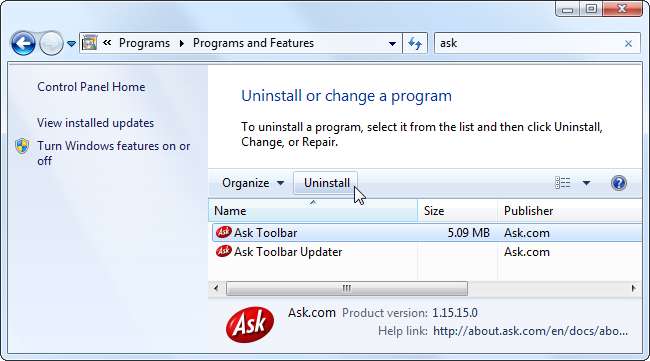
Ask-työkalurivin tapauksessa Ask.com antaa meille ystävällisesti mahdollisuuden poistaa se järjestelmästämme ohjauspaneelin kautta, vaikka ne eivät edes salli meidän poistaa sitä käytöstä Chromessa. Kehittäjä voi kuitenkin yhtä helposti luoda haittaohjelman laajennuksen ja estää sinua poistamasta sitä asennuksesta Ohjelmat ja toiminnot -ikkunassa, joten kerromme, kuinka voit päästä eroon laajennuksesta manuaalisesti.
Windowsin rekisteri
Chrome antaa muiden ohjelmien liittää laajennukset Chromeen Windowsin rekisterin kautta. Meidän on käytettävä rekisterieditoria käsittelemään tällaisia laajennuksia. Avaa se painamalla Windows-näppäintä avataksesi Käynnistä-valikon (tai Käynnistä-näytön Windows 8: ssa), kirjoita regedit Käynnistä-valikkoon (tai aloitusnäyttöön) ja paina Enter.
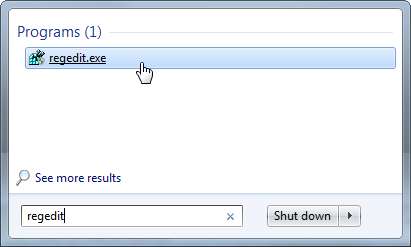
Etsi seuraava avain rekisteristä:
HKEY_LOCAL_MACHINE \ Software \ Google \ Chrome \ Extensions (32-bittisissä Windows-versioissa)
HKEY_LOCAL_MACHINE \ Software \ Wow6432Node \ Google \ Chrome \ Extensions (64-bittisissä Windows-versioissa)
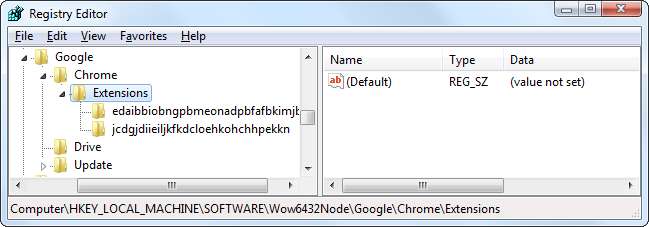
Jokainen Laajennukset-avaimen alla oleva avain (kansio) edustaa maailmanlaajuisesti asennettua Chrome-laajennusta. Voit tarkistaa avaimen sisältämän laajennuksen avaamalla avaimen ja tutkimalla polun arvoa.
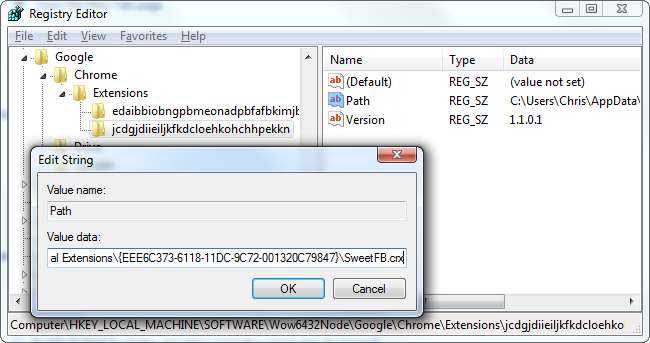
Tässä esimerkissä emme ole vielä löytäneet kauheaa Ask-työkalupalkkia, mutta olemme löytäneet vastenmielisen "SweetIM" -työkalurivin, joka tarttui kyytiin häikäilemättömillä ohjelmistoilla.
Tämän laajennuksen poistamiseksi meidän on poistettava sen avain napsauttamalla sitä hiiren kakkospainikkeella ja valitsemalla Poista.
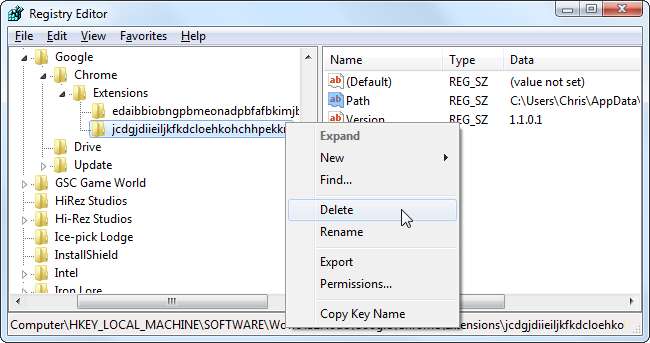
Jos haluat poistaa myös laajennuksen tiedostot, voimme huomata Polku-ruudussa näkyvän sijainnin, siirtyä tietokoneemme kyseiseen kansioon ja poistaa laajennuksen .crx-tiedoston (tai koko sen sisältävän kansion).

Poista hallittu laajennus
Emme ole vielä löytäneet Kysy-työkaluriviä, joten tiedämme, että sitä ei ole liitetty Chromeen rekisterin kautta. Sen on sijaittava yhdessä Chromen laajennuskansioista.
Avaa Chrome-käyttäjätietokansio kirjoittamalla seuraava kohta Resurssienhallinnan osoiteriville:
% LOCALAPPDATA% \ Google \ Chrome \ User Data
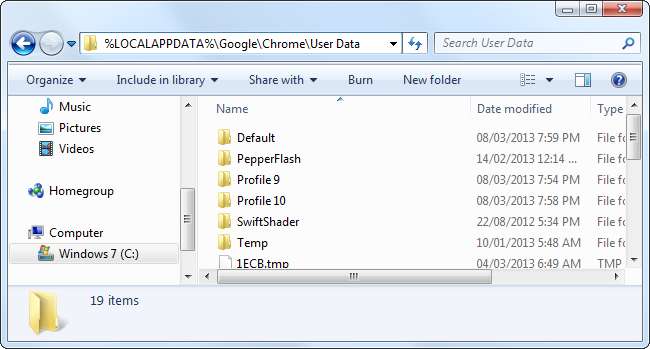
Avaa profiilikansiosi - yleisesti nimellä Oletus, ellet ole luonut uutta profiilia - ja avaa sen sisällä oleva Laajennukset-kansio. Sinun pitäisi olla seuraavanlaisessa kansiossa:
C: \ Users \ NAME \ AppData \ Local \ Google \ Chrome \ User Data \ Default \ Extensions
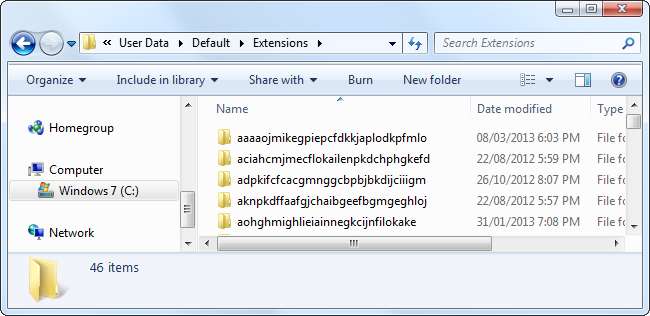
Jos sinulla on asennettuna useita laajennuksia ja sovelluksia, näet melkoisen alikansiot. Selvittääksemme, mikä liitetään Ask-työkalupalkkiin (tai mihin tahansa maailmanlaajuisesti asennettuun laajennukseen, jonka haluat poistaa), voimme avata Chromen Laajennukset-sivun, ottaa Kehittäjätila-valintaruudun käyttöön ja tarkastella Kysy-työkalupalkin laajennustunnusta.
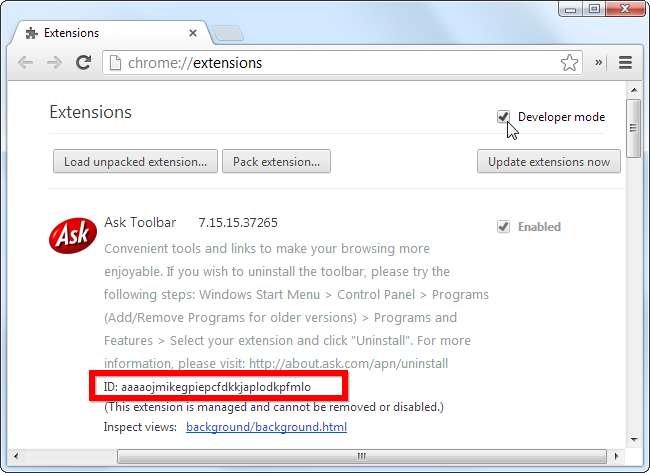
Etsi kansio, jolla on sama nimi kuin laajennustunnuksella, poista se ja käynnistä Chrome uudelleen. Laajennus poistetaan.

Valitettavasti Ask-työkalurivin tapauksessa poistamasi kansio luodaan heti uudelleen. Ask.com suorittaa Updater.exe-prosessin taustalla, ja näyttää siltä, että se luo laajennuksen kansion joka kerta, kun avaat Chromen. Tämä varmistaa, että Ask-työkalupalkki tulee mukaan milloin tahansa luo uusi Chrome-profiili .
Tämä esimerkki osoittaa vain, että jos taustalla on haittaohjelmia, sinun on neutraloitava haittaohjelma poistamalla siihen liittyvät selainlaajennukset. Haittaohjelma voi jatkaa laajennusten luomista, vaikka olet poistanut ne manuaalisesti.
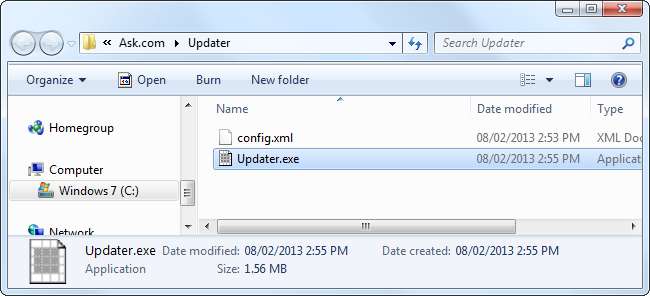
Onneksi voimme vain poistaa Ask-työkalurivin asennuksen ohjauspaneelista, joten tällä ei ole väliä tässä esimerkissä. Ask.com on kuitenkin antanut erinomaisen esimerkin haittaohjelmien kirjoittajille, jotka haluavat kiertää Chromen suojaa maailmanlaajuisesti asennettuja laajennuksia vastaan.
Chrome tarjoaa myös tavan ohjelmille asentaa laajennukset maailmanlaajuisesti käyttämällä Chromen sovellushakemistossa olevaa asetustiedostoa. Et kuitenkaan todennäköisesti löydä laajennuksia, jotka asentavat itsensä tällä menetelmällä. Pitkäaikaisen virheen ansiosta asetustiedostoa käyttävät laajennukset poistetaan automaattisesti aina, kun Chrome päivittää itsensä uuteen versioon. Lisätietoja asetustiedostomenetelmästä on osoitteessa Chromen kehittäjäsivusto .







